Mysearchdial Toolbar
Es gibt viele Toolbars, die erstellt wurden, um Ihre Web-Browsing-Erfahrung zu verbessern. Einige Toolbars sind allerdings nicht so sinnvoll, wie sie scheinen. MySearchDial Toolbar ist ein Browser-Plugin, das von IronInstall entwickelt wurde und mit allen Haupt-Browsern kompatibel ist. Laut der offiziellen Webseite mysearchdial.com ermöglicht Ihnen diese Toolbar den zugriff auf beliebte Suchergebnisse mit nur einem Klick und die Toolbar selbst bietet Ihnen verschiedene Web-Dienstleistungen. Natürlich ist die MySearchDial Toolbar keine bösartige Computerinfektion, doch einige Nutzer betrachten Sie als potentiell unerwünschtes Programm aufgrund ihrem Widerstand gegen die Entfernung.
Die Toolbar mag auch verdächtig aussehen, da sie Ihre Startseite und Standard-Suchmaschine ändern kann, doch dies können Sie selbst während der Installation kontrollieren. Wenn Sie aufmerksam genug sind, werden Sie bemerken, dass MySearchDial Toolbar über zwei Installationsoptionen verfügt - die empfohlene und die erweiterte. Hier sehen Sie, was der Installations-Wizard darstellt, wenn Sie auswählen sollen, welche Version installiert wird:
MySearchDial is a free popular toolbar which offers 1-click access to search restults, most popular websites and a customized & personalized new tab experience allowing quick access to your favorite content.
Quick (Recommended)
Set MySearchDial search as my homepage and default search engine. Set MySearchDial as my default new tab page
Advanced
Set MySearchDial as my homepage
Make MySearchDial my default search provider
Make MySearchDial my search provider with a new tab
Wie Sie sehen, können Sie genau entscheiden, ob Sie Ihre Startseite geändert haben möchten oder nicht. Wenn Sie diesen Teil der Installation nicht beachten, werden Ihre Startseite und Ihre Standard-Suchmaschine auf start.mysearchdial.com geändert und Sie werden kommerzielle Werbeanzeigen erhalten, die Sie dazu drängen, Ihren Computer zu scannen und Ihre PC-Leistung zu verbessern. Schenken Sie diesen Anzeigen keinerlei Beachtung, denn MySearchDial ist offensichtlich nicht verantwortlich für Drittanzeigen. Diese könnten in Verbindung mit beschädigten Webseiten und sogar Malware stehen.
Infolgedessen wird Ihnen empfohlen, MySearchDial Toolbar von Ihrem Computer zu entfernen, denn nur auf diese Weise werden Sie eine Reihe an Sicherheitsrisiken vermeiden können.
Entfernen Sie die MySearchDial-Toolleiste von Windows
Für Windows 8
- Machen Sie einen Rechtsklick auf den Startbildschirm.
- Das Symbol „Alle Anwendungen“ erscheint unten rechts auf Ihrem Bildschirm. Klicken Sie darauf.
- Wählen Sie die Systemsteuerung und gehen Sie zu Programme deinstallieren.
- Deinstallieren Sie die MySearchDial-Toolleiste.
Für Windows Vista & Windows 7
- Öffnen Sie das Startmenü.
- Gehen Sie zur Systemsteuerung --> Programme deinstallieren.
- Klicken Sie auf die MySearchDial-Toolleiste und deinstallieren Sie sie.
Für Windows XP
- Öffnen Sie das Startmenü.
- Gehen Sie zur Systemsteuerung --> Programme hinzufügen oder entfernen.
- Klicken Sie auf die MySearchDial-Toolleiste und entfernen Sie sie.
Entfernen Sie die MySearchDial-Toolleiste von Ihrem Browser
Für Internet Explorer
- Drücken und halten Sie die Taste Alt und drücken Sie X.
- Wählen Sie Add-ons verwalten.
- Entfernen Sie die MySearchDial-Tooleiste von "Toolleisten und Erweiterungen".
- Klicken Sie auf Provider suchen auf der linken Seite.
- Entfernen Sie die benutzerdefinierte MySearchDial-Websuche aus der Liste. Schließen Sie das Menü.
- Drücken Sie Alt+X erneut und klicken Sie auf Internetoptionen.
- Gehen Sie unter der Registerkarte „Allgemein“ zum Homepage-Abschnitt und entfernen Sie MySearchDial.
- Geben Sie den gewünschten Domänennamen ein und speichern Sie die Änderungen.
Für Mozilla Firefox
- Drücken und halten Sie Strg+Shift+A (Ctrl+Shift+A) nacheinander.
- Der Add-ons-Manager wird sich öffnen.
- Entfernen Sie MySearchDial aus den Erweiterungen. Schließen Sie die Registerkarte.
- Klicken Sie auf die Taste Firefox und dann auf Optionen.
- Entfernen Sie unter der Registerkarte Allgemein im Homepage-Abschnitt MySearchDial.
- Geben Sie den gewünschten Domänennamen ein und klicken Sie auf OK , um die Änderungen zu speichern und das Menü zu beenden.
- Klicken Sie auf das Suchmaschinen-Symbol in der Suchleiste oben rechts im Fenster.
- Klicken Sie auf Suchmaschinen verwalten.
- Entfernen Sie die benutzerdefinierte MySearchDial-Websuche aus der Liste.
- Geben Sie eine neue Standard-Suchmaschine ein und speichern Sie die Änderungen.
Für Google Chrome
- Drücken Sie Alt+F.
- Gehen Sie zu Tools --> Erweiterungen.
- Entfernen Sie MySearchDial.
- Klicken Sie auf Einstellungen auf der linken Seite.
- Wählen Sie Eine oder mehrere bestimmte Seiten öffnen unter der Registerkarte "Start" aus. Klicken Sie auf Seiten einstellen.
- Entfernen Sie MySearchDial, geben Sie eine gewünschte Domänenadresse ein und klicken Sie auf OK.
- Klicken Sie auf Suchmaschinen verwalten unter "Suche".
- Entfernen Sie die mit MySearchDial verbundenen Suchmaschinen, geben Sie die von Ihnen gewünschte Suchmaschinenadresse ein und speichern Sie die Änderungen.


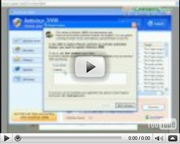
Kommentar absenden — WIR BRAUCHEN IHRE MEINUNG!